szhatie-arhivaciya-i-razarhivaciya-d.ppt
- Количество слайдов: 34
 Урок 16 Сжатие, архивация и разархивация данных. Архиваторы. Работа с архивами.
Урок 16 Сжатие, архивация и разархивация данных. Архиваторы. Работа с архивами.
 Утилиты ОС и их назначение 1. Дефрагментация 2. Очистка диска 3. Восстановление системы 4. Запись информации на CD – диски 5. Сжатие информации
Утилиты ОС и их назначение 1. Дефрагментация 2. Очистка диска 3. Восстановление системы 4. Запись информации на CD – диски 5. Сжатие информации
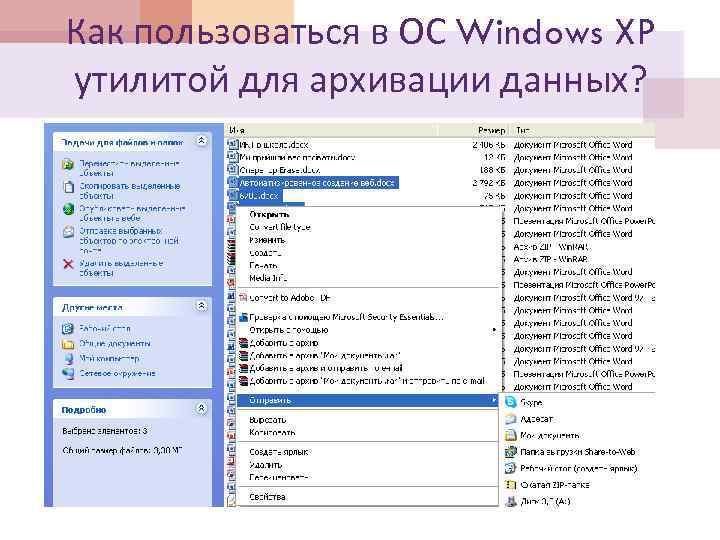 Как пользоваться в ОС Windows XP утилитой для архивации данных?
Как пользоваться в ОС Windows XP утилитой для архивации данных?
 Определения Сжатие данных – способ кодирования данных для уменьшения их объема. Виды сжатия С потерями Форматы Jpeg, gif, png mp 3, mpeg Без потерь Doc, wav, bmp, rtf, txt Архиваторы – специальные программы, которые сжимают данные для компактного хранения (без потерь).
Определения Сжатие данных – способ кодирования данных для уменьшения их объема. Виды сжатия С потерями Форматы Jpeg, gif, png mp 3, mpeg Без потерь Doc, wav, bmp, rtf, txt Архиваторы – специальные программы, которые сжимают данные для компактного хранения (без потерь).
 История появления архиваторов 1991 компания Nico Mark Computing Inc Утилита Zip, LHA, RAR и ARJ Носители информации на ПК дискеты: 5. 25" , 3. 5" 1993 RAR 1. 3 1995 Win. Zip(Фил Кац), Win. RAR (Евгений Рошал) Сейчас Win. Rar, Win. Ace, 2001 7 Zip (Игорь Павлов) и Win. Zip. Носители информации на ПК CD, DVD: 700 Мб, 4, 7 Гб
История появления архиваторов 1991 компания Nico Mark Computing Inc Утилита Zip, LHA, RAR и ARJ Носители информации на ПК дискеты: 5. 25" , 3. 5" 1993 RAR 1. 3 1995 Win. Zip(Фил Кац), Win. RAR (Евгений Рошал) Сейчас Win. Rar, Win. Ace, 2001 7 Zip (Игорь Павлов) и Win. Zip. Носители информации на ПК CD, DVD: 700 Мб, 4, 7 Гб
 Архиваторы Win. Ace Скачать бесплатно 7 Zip http: //sourceforge. net/projects/sevenzip/files/7 -Zip/4. 65/7 z 465. exe/download
Архиваторы Win. Ace Скачать бесплатно 7 Zip http: //sourceforge. net/projects/sevenzip/files/7 -Zip/4. 65/7 z 465. exe/download
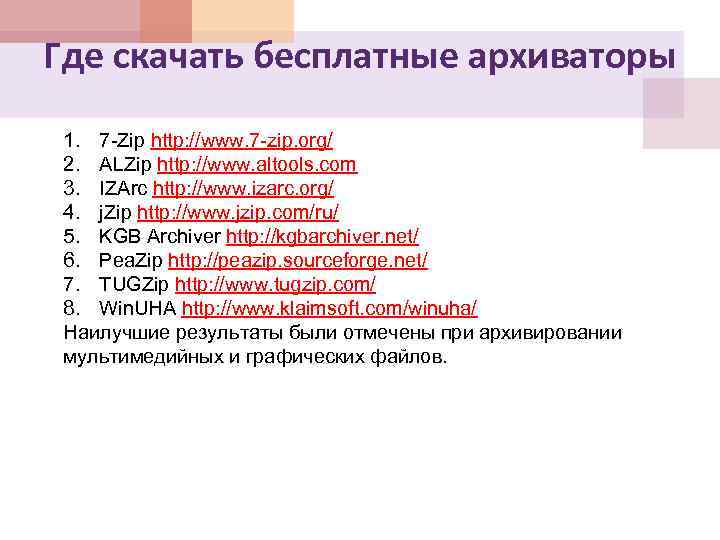 Где скачать бесплатные архиваторы 1. 7 -Zip http: //www. 7 -zip. org/ 2. ALZip http: //www. altools. com 3. IZArc http: //www. izarc. org/ 4. j. Zip http: //www. jzip. com/ru/ 5. KGB Archiver http: //kgbarchiver. net/ 6. Pea. Zip http: //peazip. sourceforge. net/ 7. TUGZip http: //www. tugzip. com/ 8. Win. UHA http: //www. klaimsoft. com/winuha/ Наилучшие результаты были отмечены при архивировании мультимедийных и графических файлов.
Где скачать бесплатные архиваторы 1. 7 -Zip http: //www. 7 -zip. org/ 2. ALZip http: //www. altools. com 3. IZArc http: //www. izarc. org/ 4. j. Zip http: //www. jzip. com/ru/ 5. KGB Archiver http: //kgbarchiver. net/ 6. Pea. Zip http: //peazip. sourceforge. net/ 7. TUGZip http: //www. tugzip. com/ 8. Win. UHA http: //www. klaimsoft. com/winuha/ Наилучшие результаты были отмечены при архивировании мультимедийных и графических файлов.
 Возможности архиваторов позволяют помещать копии файлов в архив просматривать оглавление архива устанавливать пароль при извлечении файлов из архива тестировать целостность архива извлекать файлы из архива Обновлять архив удалять файлы из архива Проверить архив на вирусы
Возможности архиваторов позволяют помещать копии файлов в архив просматривать оглавление архива устанавливать пароль при извлечении файлов из архива тестировать целостность архива извлекать файлы из архива Обновлять архив удалять файлы из архива Проверить архив на вирусы
 Методы сжатия 1. Методы Зива — Лемпела или «LZ-методы» (LZ 77, LZ 78, LZH, LZW) 2. Преобразование Барроуза-Уиллера ( «BWT» ) 3. Метод Хаффмана или «HUFF» ( «Huffman Coding» ) 4. Метод преобразования Фурье «FT» ( «Fourier Transform » ) 5. Метод Шеннона-Фано 6. Метод PPM ( «Prediction by Partial Match» ) 7. Метод арифметического кодирования ARC
Методы сжатия 1. Методы Зива — Лемпела или «LZ-методы» (LZ 77, LZ 78, LZH, LZW) 2. Преобразование Барроуза-Уиллера ( «BWT» ) 3. Метод Хаффмана или «HUFF» ( «Huffman Coding» ) 4. Метод преобразования Фурье «FT» ( «Fourier Transform » ) 5. Метод Шеннона-Фано 6. Метод PPM ( «Prediction by Partial Match» ) 7. Метод арифметического кодирования ARC
 Технологии сжатия Сжатие по «LZ-методу» основано на создании своеобразного словаря, где каждое слово получает свой порядковый номер, и в результате сжатый файл содержит не предложения, а последовательность чисел, что существенно сокращает его размер. При сжатии по методу Барроуза и Уиллера упаковка происходит в два этапа: в начале совершается определенное преобразование данных, затем — сам процесс сжатия. На первом этапе происходит сортировка данных, которая получила название «преобразование Барроуза-Уиллера» : в блоке данных разные символы меняются местами таким образом, чтобы обеспечить более действенное сжатие на втором этапе. Кодирование по методу Хаффмана описывается несколько сложнее: оно происходит благодаря созданию определенной таблицы данных и добавления к ней новых ячеек, в результате чего получается систематизация данных в виде дерева. Родственным методом для кодирования Хаффмана является кодирование Шеннона-Фано. Алгоритм создания кода Хаффмана называется снизу-вверх, а Шеннона-Фано - сверху вниз. Кодирование по Хаффману всегда дает оптимальные коды, по Шеннону-Фано иногда используется немного больше бит. Алгоритмы Хаффмана и Шеннона-Фано являются одними из классических, поэтому они часто используются в графических форматах. Метод PPM ( «Prediction by Partial Match» ), по которому работает программа Win. RAR. Также стоит отметить метод арифметического кодирования ARC, ставший предшественником формата архиватора Win. Zip. Арифметическое кодирование является созданием из сжимаемого файла нумерации отдельных его блоков: в последовательности битов файла, выделяются биты с одинаковыми частотами для последующей нумерации.
Технологии сжатия Сжатие по «LZ-методу» основано на создании своеобразного словаря, где каждое слово получает свой порядковый номер, и в результате сжатый файл содержит не предложения, а последовательность чисел, что существенно сокращает его размер. При сжатии по методу Барроуза и Уиллера упаковка происходит в два этапа: в начале совершается определенное преобразование данных, затем — сам процесс сжатия. На первом этапе происходит сортировка данных, которая получила название «преобразование Барроуза-Уиллера» : в блоке данных разные символы меняются местами таким образом, чтобы обеспечить более действенное сжатие на втором этапе. Кодирование по методу Хаффмана описывается несколько сложнее: оно происходит благодаря созданию определенной таблицы данных и добавления к ней новых ячеек, в результате чего получается систематизация данных в виде дерева. Родственным методом для кодирования Хаффмана является кодирование Шеннона-Фано. Алгоритм создания кода Хаффмана называется снизу-вверх, а Шеннона-Фано - сверху вниз. Кодирование по Хаффману всегда дает оптимальные коды, по Шеннону-Фано иногда используется немного больше бит. Алгоритмы Хаффмана и Шеннона-Фано являются одними из классических, поэтому они часто используются в графических форматах. Метод PPM ( «Prediction by Partial Match» ), по которому работает программа Win. RAR. Также стоит отметить метод арифметического кодирования ARC, ставший предшественником формата архиватора Win. Zip. Арифметическое кодирование является созданием из сжимаемого файла нумерации отдельных его блоков: в последовательности битов файла, выделяются биты с одинаковыми частотами для последующей нумерации.
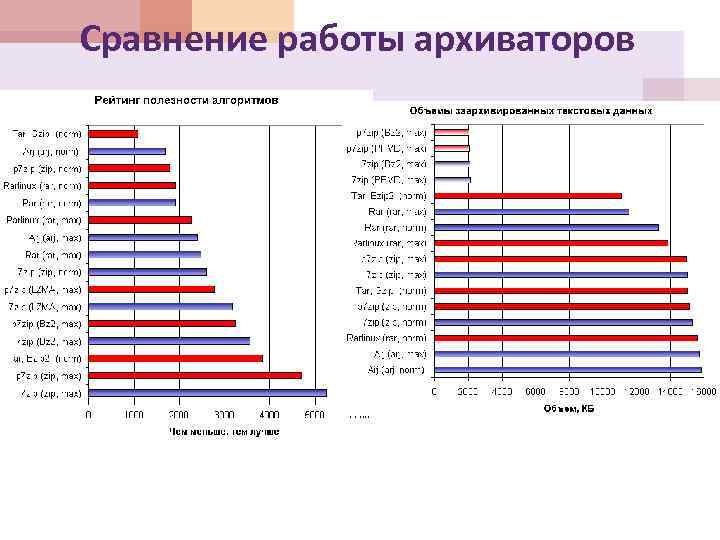 Сравнение работы архиваторов
Сравнение работы архиваторов
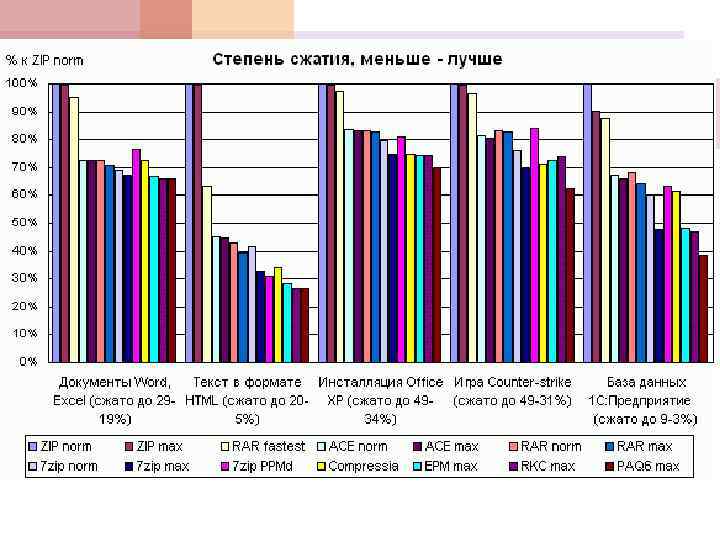
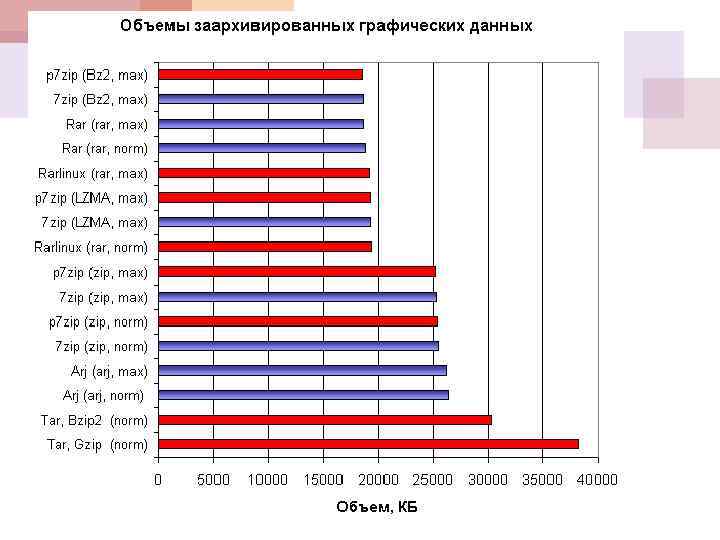
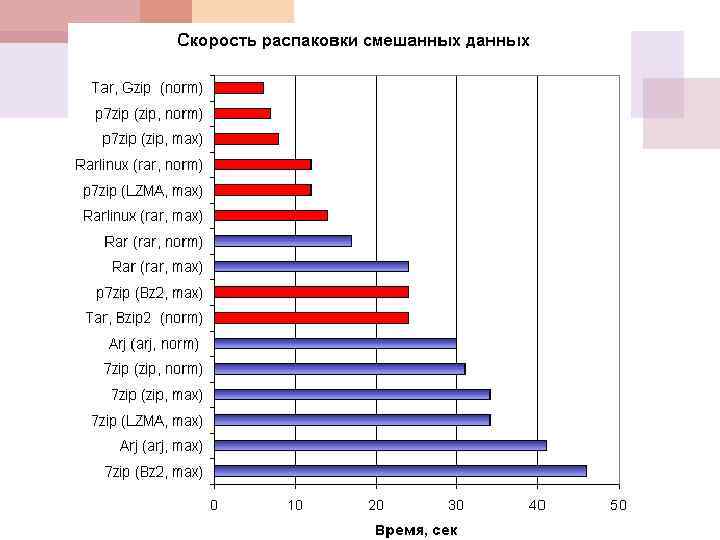
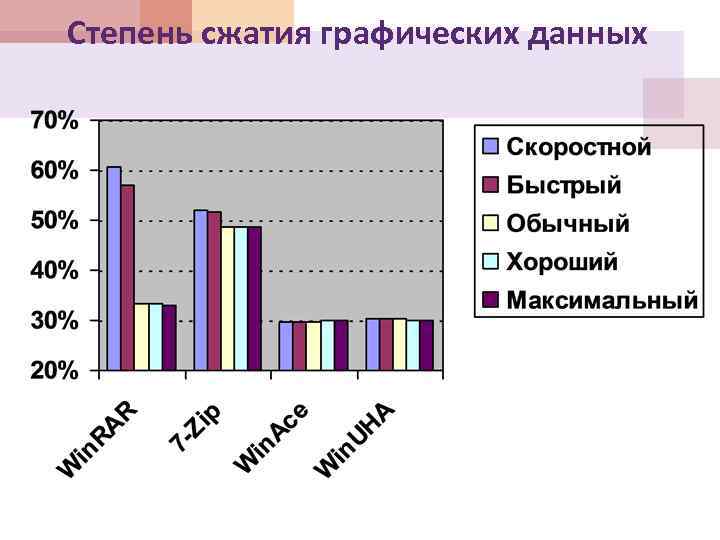 Степень сжатия графических данных
Степень сжатия графических данных
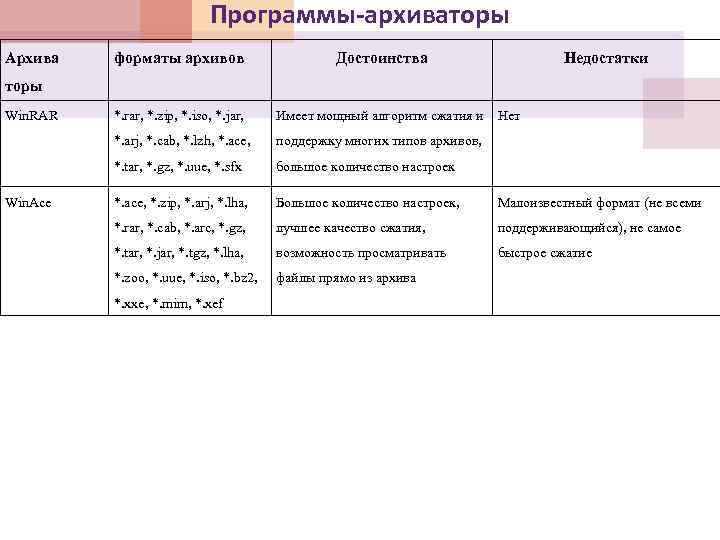 Программы-архиваторы Архива форматы архивов Достоинства Недостатки торы Win. RAR Имеет мощный алгоритм сжатия и Нет *. arj, *. cab, *. lzh, *. ace, поддержку многих типов архивов, *. tar, *. gz, *. uue, *. sfx Win. Ace *. rar, *. zip, *. iso, *. jar, большое количество настроек *. ace, *. zip, *. arj, *. lha, Большое количество настроек, Малоизвестный формат (не всеми *. rar, *. cab, *. arc, *. gz, лучшее качество сжатия, поддерживающийся), не самое *. tar, *. jar, *. tgz, *. lha, возможность просматривать быстрое сжатие *. zoo, *. uue, *. iso, *. bz 2, файлы прямо из архива *. xxe, *. mim, *. xef
Программы-архиваторы Архива форматы архивов Достоинства Недостатки торы Win. RAR Имеет мощный алгоритм сжатия и Нет *. arj, *. cab, *. lzh, *. ace, поддержку многих типов архивов, *. tar, *. gz, *. uue, *. sfx Win. Ace *. rar, *. zip, *. iso, *. jar, большое количество настроек *. ace, *. zip, *. arj, *. lha, Большое количество настроек, Малоизвестный формат (не всеми *. rar, *. cab, *. arc, *. gz, лучшее качество сжатия, поддерживающийся), не самое *. tar, *. jar, *. tgz, *. lha, возможность просматривать быстрое сжатие *. zoo, *. uue, *. iso, *. bz 2, файлы прямо из архива *. xxe, *. mim, *. xef
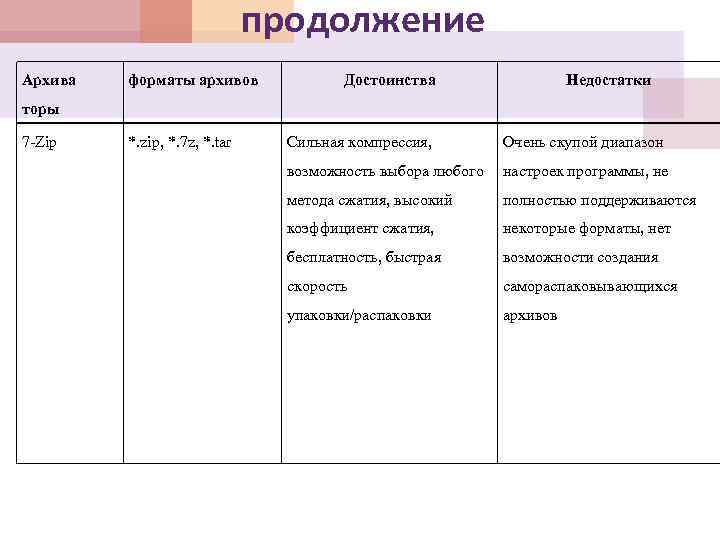 продолжение Архива форматы архивов Достоинства Недостатки торы 7 -Zip *. zip, *. 7 z, *. tar Сильная компрессия, Очень скупой диапазон возможность выбора любого настроек программы, не метода сжатия, высокий полностью поддерживаются коэффициент сжатия, некоторые форматы, нет бесплатность, быстрая возможности создания скорость самораспаковывающихся упаковки/распаковки архивов
продолжение Архива форматы архивов Достоинства Недостатки торы 7 -Zip *. zip, *. 7 z, *. tar Сильная компрессия, Очень скупой диапазон возможность выбора любого настроек программы, не метода сжатия, высокий полностью поддерживаются коэффициент сжатия, некоторые форматы, нет бесплатность, быстрая возможности создания скорость самораспаковывающихся упаковки/распаковки архивов
 Архивация данных в Windows ХР В контекстном меню объекта выбрать: Отправить – Сжатая ZIP-папка
Архивация данных в Windows ХР В контекстном меню объекта выбрать: Отправить – Сжатая ZIP-папка
 Архиватор 7 Zip
Архиватор 7 Zip
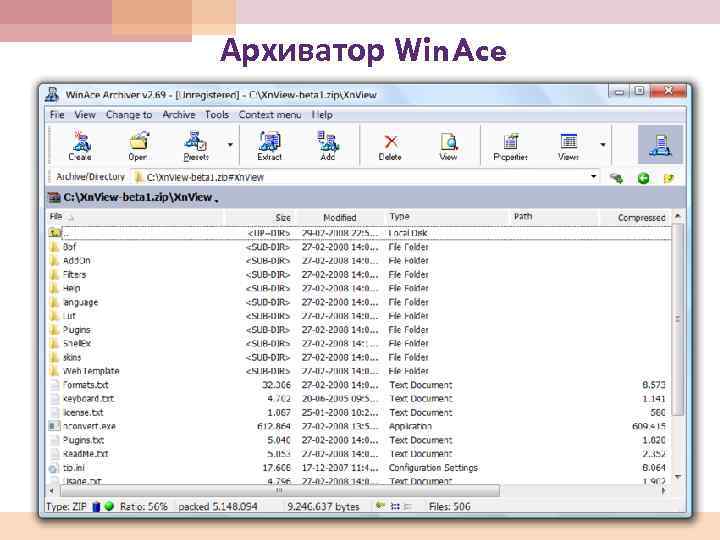 Архиватор Win. Ace
Архиватор Win. Ace
 Архиватор Power. Archiver 2010
Архиватор Power. Archiver 2010
 Виды архивов Многотомные (первый архив или «том» имеет расширение. rar, другие — *. r 00, *. r 01) Самораспаковывающиеся (*. ехе) Непрерывные(это архив в формате RAR)
Виды архивов Многотомные (первый архив или «том» имеет расширение. rar, другие — *. r 00, *. r 01) Самораспаковывающиеся (*. ехе) Непрерывные(это архив в формате RAR)
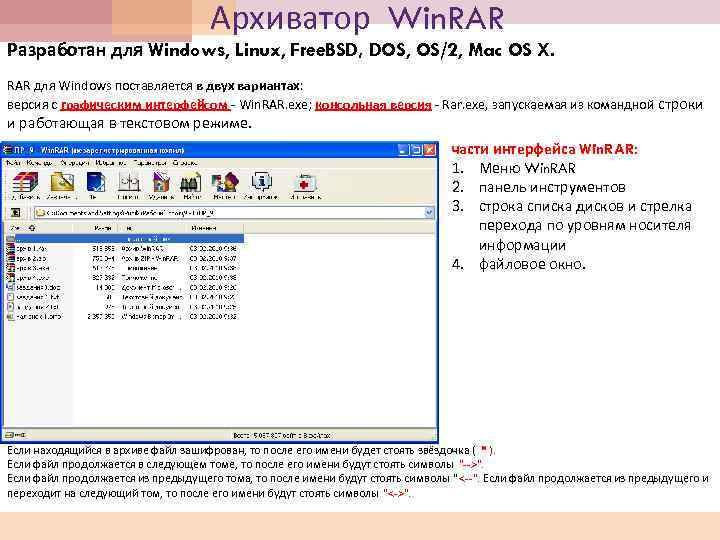 Архиватор Win. RAR Разработан для Windows, Linux, Free. BSD, DOS, OS/2, Mac OS X. RAR для Windows поставляется в двух вариантах: версия с графическим интерфейсом - Win. RAR. exe; консольная версия - Rar. exe, запускаемая из командной строки и работающая в текстовом режиме. части интерфейса Win. RAR: 1. Меню Win. RAR 2. панель инструментов 3. строка списка дисков и стрелка перехода по уровням носителя информации 4. файловое окно. Если находящийся в архиве файл зашифрован, то после его имени будет стоять звёздочка ( * ). Если файл продолжается в следующем томе, то после его имени будут стоять символы "-->". Если файл продолжается из предыдущего тома, то после имени будут стоять символы " <--". Если файл продолжается из предыдущего и переходит на следующий том, то после его имени будут стоять символы "<->".
Архиватор Win. RAR Разработан для Windows, Linux, Free. BSD, DOS, OS/2, Mac OS X. RAR для Windows поставляется в двух вариантах: версия с графическим интерфейсом - Win. RAR. exe; консольная версия - Rar. exe, запускаемая из командной строки и работающая в текстовом режиме. части интерфейса Win. RAR: 1. Меню Win. RAR 2. панель инструментов 3. строка списка дисков и стрелка перехода по уровням носителя информации 4. файловое окно. Если находящийся в архиве файл зашифрован, то после его имени будет стоять звёздочка ( * ). Если файл продолжается в следующем томе, то после его имени будут стоять символы "-->". Если файл продолжается из предыдущего тома, то после имени будут стоять символы " <--". Если файл продолжается из предыдущего и переходит на следующий том, то после его имени будут стоять символы "<->".
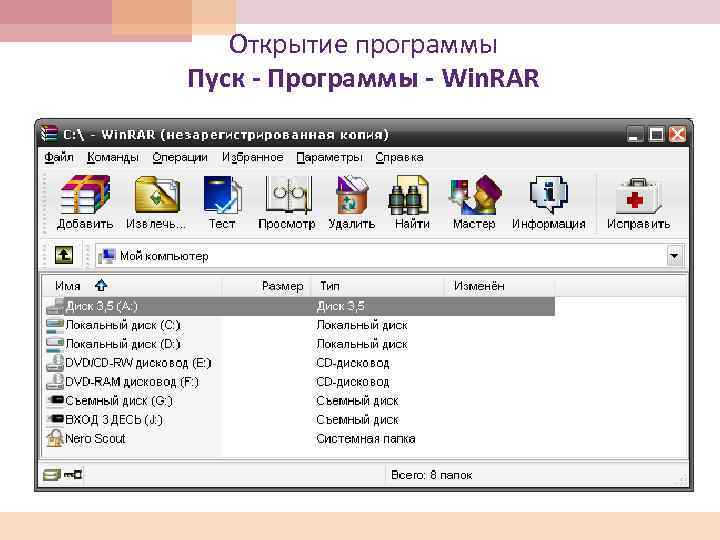 Открытие программы Пуск - Программы - Win. RAR
Открытие программы Пуск - Программы - Win. RAR
 Создание непрерывного архива Выделяем нужные файлы. Для того чтобы добавить файлы в архив, нажимаем в панели инструментов кнопку «Добавить» , в появившемся диалоговом окне указываем имя архива, формат архива, метод сжатия и закрываем диалоговое окно кнопкой «OK» . В такой архив можно добавлять файлы. Выбор формата архива и метода сжатия
Создание непрерывного архива Выделяем нужные файлы. Для того чтобы добавить файлы в архив, нажимаем в панели инструментов кнопку «Добавить» , в появившемся диалоговом окне указываем имя архива, формат архива, метод сжатия и закрываем диалоговое окно кнопкой «OK» . В такой архив можно добавлять файлы. Выбор формата архива и метода сжатия
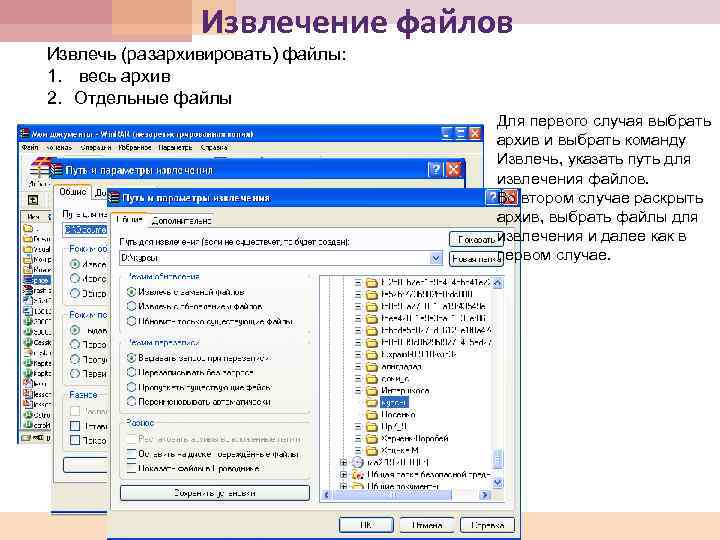 Извлечение файлов Извлечь (разархивировать) файлы: 1. весь архив 2. Отдельные файлы Для первого случая выбрать архив и выбрать команду Извлечь, указать путь для извлечения файлов. Во втором случае раскрыть архив, выбрать файлы для извлечения и далее как в первом случае.
Извлечение файлов Извлечь (разархивировать) файлы: 1. весь архив 2. Отдельные файлы Для первого случая выбрать архив и выбрать команду Извлечь, указать путь для извлечения файлов. Во втором случае раскрыть архив, выбрать файлы для извлечения и далее как в первом случае.
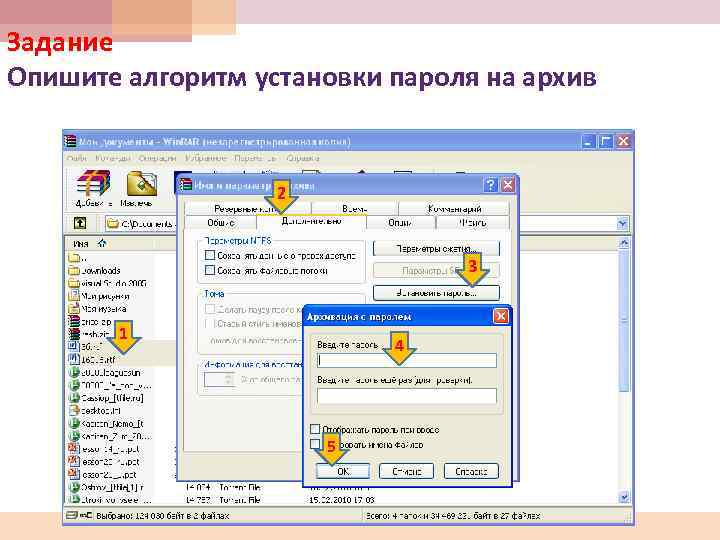 Задание Опишите алгоритм установки пароля на архив 2 3 1 4 5
Задание Опишите алгоритм установки пароля на архив 2 3 1 4 5
 Сжатие выполнимых файлов Сравните размеры выполнимого файла и архива и сделайте вывод.
Сжатие выполнимых файлов Сравните размеры выполнимого файла и архива и сделайте вывод.
 Создание многотомного архива Для создания большого архива, создается многотомный архив, состоящий из нескольких частей, называемых томами. Каждый том представляет собой отдельный файл. Для создания такова архива, в поле «Размер тома» можно выбрать размер носителя, на который в дальнейшем будет записан архив. Рекомендуется также установить флажок «Информация для восстановления» . Это нужно для того, чтобы архив можно было восстановить в случае повреждения данных. Многотомный архив удобно создать на жестком диске, и потом и копировать тома на внешние носители. Одно важное ограничение Он не допускает изменений, то есть файлы, содержащиеся в нем, нельзя изменять или удалять, нельзя также их добавлять.
Создание многотомного архива Для создания большого архива, создается многотомный архив, состоящий из нескольких частей, называемых томами. Каждый том представляет собой отдельный файл. Для создания такова архива, в поле «Размер тома» можно выбрать размер носителя, на который в дальнейшем будет записан архив. Рекомендуется также установить флажок «Информация для восстановления» . Это нужно для того, чтобы архив можно было восстановить в случае повреждения данных. Многотомный архив удобно создать на жестком диске, и потом и копировать тома на внешние носители. Одно важное ограничение Он не допускает изменений, то есть файлы, содержащиеся в нем, нельзя изменять или удалять, нельзя также их добавлять.
 Многотомный архив Разбит по размеру дискеты. Можно по отдельности переносить на дискетах на другой компьютер. Для обмена информацией пользователи выкладывают на файлообменники.
Многотомный архив Разбит по размеру дискеты. Можно по отдельности переносить на дискетах на другой компьютер. Для обмена информацией пользователи выкладывают на файлообменники.
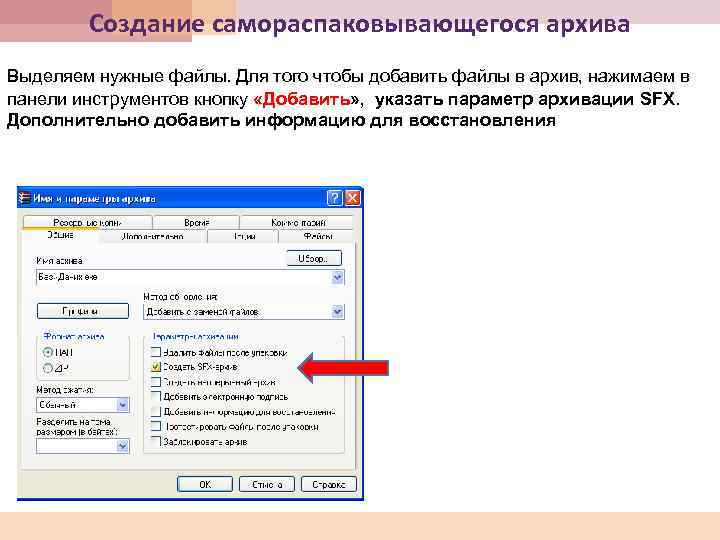 Создание самораспаковывающегося архива Выделяем нужные файлы. Для того чтобы добавить файлы в архив, нажимаем в панели инструментов кнопку «Добавить» , указать параметр архивации SFX. Дополнительно добавить информацию для восстановления
Создание самораспаковывающегося архива Выделяем нужные файлы. Для того чтобы добавить файлы в архив, нажимаем в панели инструментов кнопку «Добавить» , указать параметр архивации SFX. Дополнительно добавить информацию для восстановления
 Просмотр информации об архиве Выделить нужный архив и на панели инструментов нажать Информация
Просмотр информации об архиве Выделить нужный архив и на панели инструментов нажать Информация
 Биография Евге ний Ла заревич Роша л (родился 10 марта 1972, Челябинск) — российский программист, автор известного файлового менеджера FAR Manager, формата сжатия RAR, архиваторов RAR и Win. RAR, популярных в России и странах бывшего СССР. Евгений Рошал окончил Челябинский государственный технический университет (Приборостроительный факультет, специальность — «ЭВМ» ). Осенью 1993 года выпустил первую публичную версию архиватора RAR 1. 3, осенью 1996 - FAR Manager. Позднее, с ростом популярности Microsoft Windows, выпустил архиватор для Windows Win. RAR.
Биография Евге ний Ла заревич Роша л (родился 10 марта 1972, Челябинск) — российский программист, автор известного файлового менеджера FAR Manager, формата сжатия RAR, архиваторов RAR и Win. RAR, популярных в России и странах бывшего СССР. Евгений Рошал окончил Челябинский государственный технический университет (Приборостроительный факультет, специальность — «ЭВМ» ). Осенью 1993 года выпустил первую публичную версию архиватора RAR 1. 3, осенью 1996 - FAR Manager. Позднее, с ростом популярности Microsoft Windows, выпустил архиватор для Windows Win. RAR.
 Домашнее задание 1. В справочной системе Windows найдите следующие понятия: аппаратное сжатие, атрибут. Запишите описания к ним в рабочую тетрадь. 2. Подготовьте сообщение об одном из названных архиваторов. 3. Исследовательская работа. 1. Сделать копию экрана (клавиша printscreen). 2. Вставьте изображение в программе Paint и сохраните в разных форматах: bmp, jpg, png. 3. Создайте три архива Рис1, Рис2, Рис3. 4. Сравните размеры архивов с исходными файлами. Сделайте вывод.
Домашнее задание 1. В справочной системе Windows найдите следующие понятия: аппаратное сжатие, атрибут. Запишите описания к ним в рабочую тетрадь. 2. Подготовьте сообщение об одном из названных архиваторов. 3. Исследовательская работа. 1. Сделать копию экрана (клавиша printscreen). 2. Вставьте изображение в программе Paint и сохраните в разных форматах: bmp, jpg, png. 3. Создайте три архива Рис1, Рис2, Рис3. 4. Сравните размеры архивов с исходными файлами. Сделайте вывод.


